电脑息屏黑屏怎么恢复?有哪些解决方法?
游客 2025-03-13 11:20 分类:科技动态 27
当我们正在使用电脑时,突然屏幕变黑,无疑会给我们带来不小的困扰。尤其是对于不熟悉电脑系统的人而言,这种情况下很容易慌乱。电脑息屏黑屏后,我们应该怎么恢复?接下来,我将为你一一揭晓全面有效的解决方法,并提供详尽的步骤指导。
电脑黑屏常见原因分析
在探索恢复方法之前,先了解导致电脑息屏黑屏的常见原因是非常必要的。这样不仅可以帮助我们对症下药,还能在一定程度上避免问题的再次发生。
硬件故障
电源问题:可能是由于电源线松动或电源适配器损坏。
显示器/监视器故障:显示器本身可能遭受损坏或设置有误。
内部硬件问题:比如内存条、显卡等硬件松动或损坏。
软件故障
驱动问题:显卡驱动程序过时或损坏会导致黑屏现象。
系统问题:系统更新或崩溃可能导致屏幕失灵。
病毒或恶意软件:这些可以干扰电脑正常运行,包括造成显示问题。
操作失误
设置问题:错误的显示设置或电源管理设置可能引起黑屏。
键盘快捷键:误按了导致电脑进入睡眠模式或关机的快捷键。
了解了可能的原因后,我们可以更有针对性地采取恢复措施。

解决方案与步骤
1.检查外部连接
电源检查:确保电源线紧紧连接在电脑和电源插座上,如果使用的是笔记本电脑,请确认电源适配器与电源线连接正常且电源适配器本身没有损坏。
显示器检查:确认显示器电源开关打开,并且显示器的输入信号选择正确。
2.软重启
长按电源键:按住电脑的电源键45秒钟,这将会强制关闭电脑并进行软重启。这一步可以帮助清除可能的临时错误。
重启后观察:重启后,观察电脑是否能正常显示。
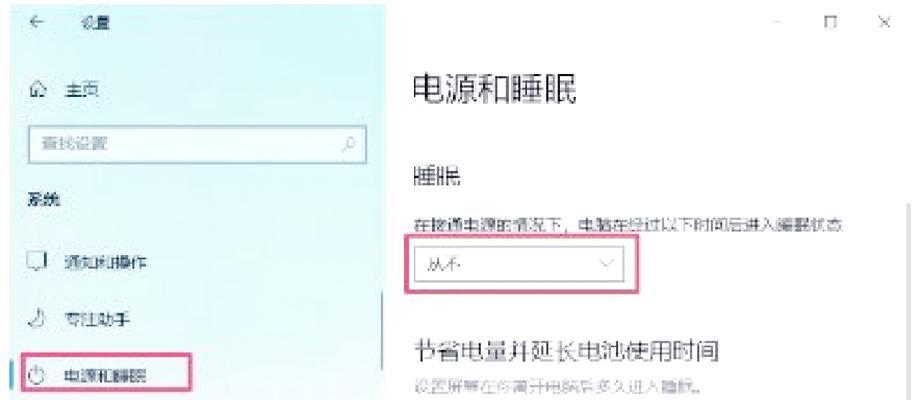
3.调整显示设置
调整电源管理设置:进入控制面板,找到“电源选项”,确保屏幕关闭的时间设置不是过于短暂。
4.安全模式恢复与驱动更新
进入安全模式:安全模式下启动电脑,可以避免非关键的后台程序运行,有时能解决黑屏问题。重启电脑,连续点击安全模式下的提示(F8键或Shift+F8键)。
更新显示驱动:若在安全模式下问题解决,可能是驱动程序损坏。你可以通过设备管理器来更新显卡驱动。
5.系统还原与检查病毒
系统还原点:如果之前创建了系统还原点,可通过它将电脑恢复到出问题之前的状态。
检查病毒:使用安全软件进行全盘病毒扫描,以确保问题是由于病毒或恶意软件造成的。
6.硬件检查
插拔硬件:检查并重新插拔内存条和显卡,确保硬件连接无误。
咨询专业人士:如果上述步骤都不能解决问题,可能有必要请专业人员检查硬件是否有损坏。

多角度拓展与实用技巧
预防措施
为防止黑屏问题再次发生,你可以采取以下预防措施:
定期更新驱动程序:确保显卡、电源等硬件的驱动程序保持最新。
安装防病毒软件:定期进行系统扫描,保障电脑安全。
避免频繁更改设置:特别是电源管理和显示设置,保持稳定有助于维持系统性能。
常见问题解答
为什么电脑会自动进入睡眠模式?:这通常是因为电源管理设置中睡眠或息屏的时间被设置得过短。调整这些设置可以有效防止电脑自动进入睡眠或息屏状态。
笔记本电脑外接显示器时黑屏怎么办?:首先检查外接显示器是否正常工作,并确保外接线缆没有问题。如果问题依旧,尝试更新或重新安装显示器驱动程序。
用户体验优化建议
当电脑黑屏发生时,保持冷静,按照上述步骤一步步尝试解决问题。如果问题复杂,建议寻求专业人士的帮助,避免造成硬件的进一步损害。
电脑息屏黑屏虽然令人困扰,但很多时候通过一些简单的检查和调整就可以恢复。希望以上的解决方法能够助你一臂之力,让你的电脑恢复正常工作状态。
版权声明:本文内容由互联网用户自发贡献,该文观点仅代表作者本人。本站仅提供信息存储空间服务,不拥有所有权,不承担相关法律责任。如发现本站有涉嫌抄袭侵权/违法违规的内容, 请发送邮件至 3561739510@qq.com 举报,一经查实,本站将立刻删除。!
相关文章
- 苹果手写笔弹窗问题解决方法?如何恢复正常功能? 2025-04-25
- 战地5服务器加载不停止解决方法是什么? 2025-04-25
- 平板为什么用不了手写笔?可能的原因和解决方法是什么? 2025-04-24
- 文件无法导入移动硬盘的解决方法是什么? 2025-04-24
- 海尔热水器温度设置为75度后无法加热怎么办?解决方法是什么? 2025-04-21
- 网关异常解决方法是什么? 2025-04-20
- 联想V15电脑无声音问题解决方法是什么? 2025-04-19
- 索尼相机连接电脑后黑屏的解决方法? 2025-04-18
- 电脑突然黑屏的解决方法有哪些? 2025-04-17
- 电脑开启灯光后黑屏的解决方法是什么? 2025-04-16
- 最新文章
-
- 华为笔记本如何使用外接扩展器?使用过程中应注意什么?
- 电脑播放电音无声音的解决方法是什么?
- 电脑如何更改无线网络名称?更改后会影响连接设备吗?
- 电影院投影仪工作原理是什么?
- 举着手机拍照时应该按哪个键?
- 电脑声音监听关闭方法是什么?
- 电脑显示器残影问题如何解决?
- 哪个品牌的笔记本电脑轻薄本更好?如何选择?
- 戴尔笔记本开机无反应怎么办?
- 如何查看电脑配置?拆箱后应该注意哪些信息?
- 电脑如何删除开机密码?忘记密码后如何安全移除?
- 如何查看Windows7电脑的配置信息?
- 笔记本电脑老是自动关机怎么回事?可能的原因有哪些?
- 樱本笔记本键盘颜色更换方法?可以自定义颜色吗?
- 投影仪不支持memc功能会有什么影响?
- 热门文章
-
- 蓝牙遥控器机顶盒刷机操作方法是什么?如何避免风险?
- 智能手表免连手机使用方法?有哪些便捷功能?
- 机顶盒刷机后如何重新连接?
- 数码相机录像模式如何开启?操作方法是什么?
- 平板为什么用不了手写笔?可能的原因和解决方法是什么?
- 电脑频繁配置更新如何处理?
- 手机拍照时镜头模糊如何处理?
- 怎么重启密码手机oppo?操作流程是什么?
- 小白如何选择相机镜头拍人像?哪些镜头适合人像摄影?
- 相机搭配广角镜头怎么调?调整过程中应该注意什么?
- 索尼相机充电线使用方法是什么?常见问题有哪些?
- 电脑内存不足怎么办?如何有效增加内存?
- 无线充电器三星如何使用?三星无线充电器有哪些特点?
- 手机如何使用户外摄像头监控?设置步骤是什么?
- 平板电脑插卡设置网络的步骤是什么?如何连接Wi-Fi?
- 热评文章
- 热门tag
- 标签列表

